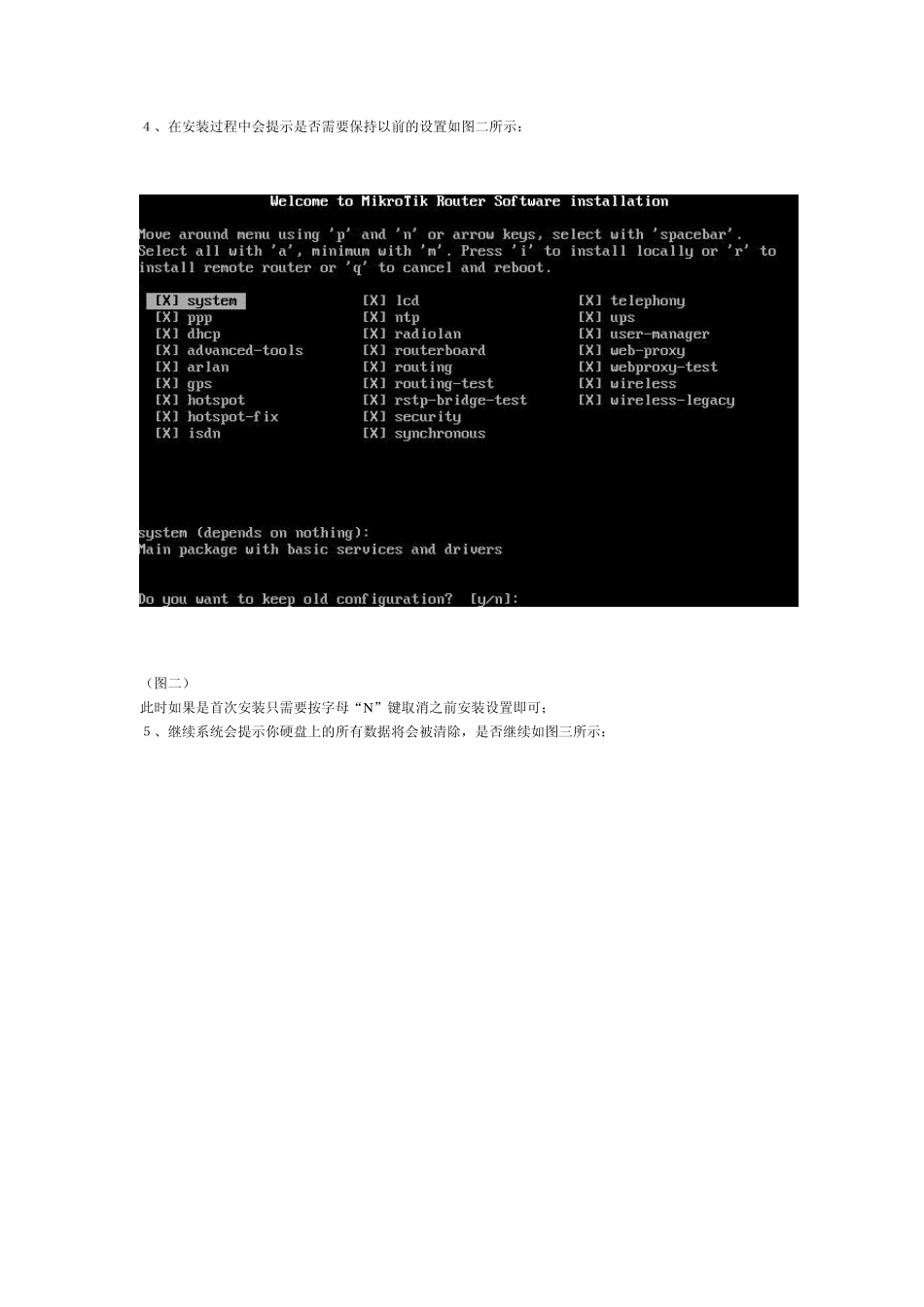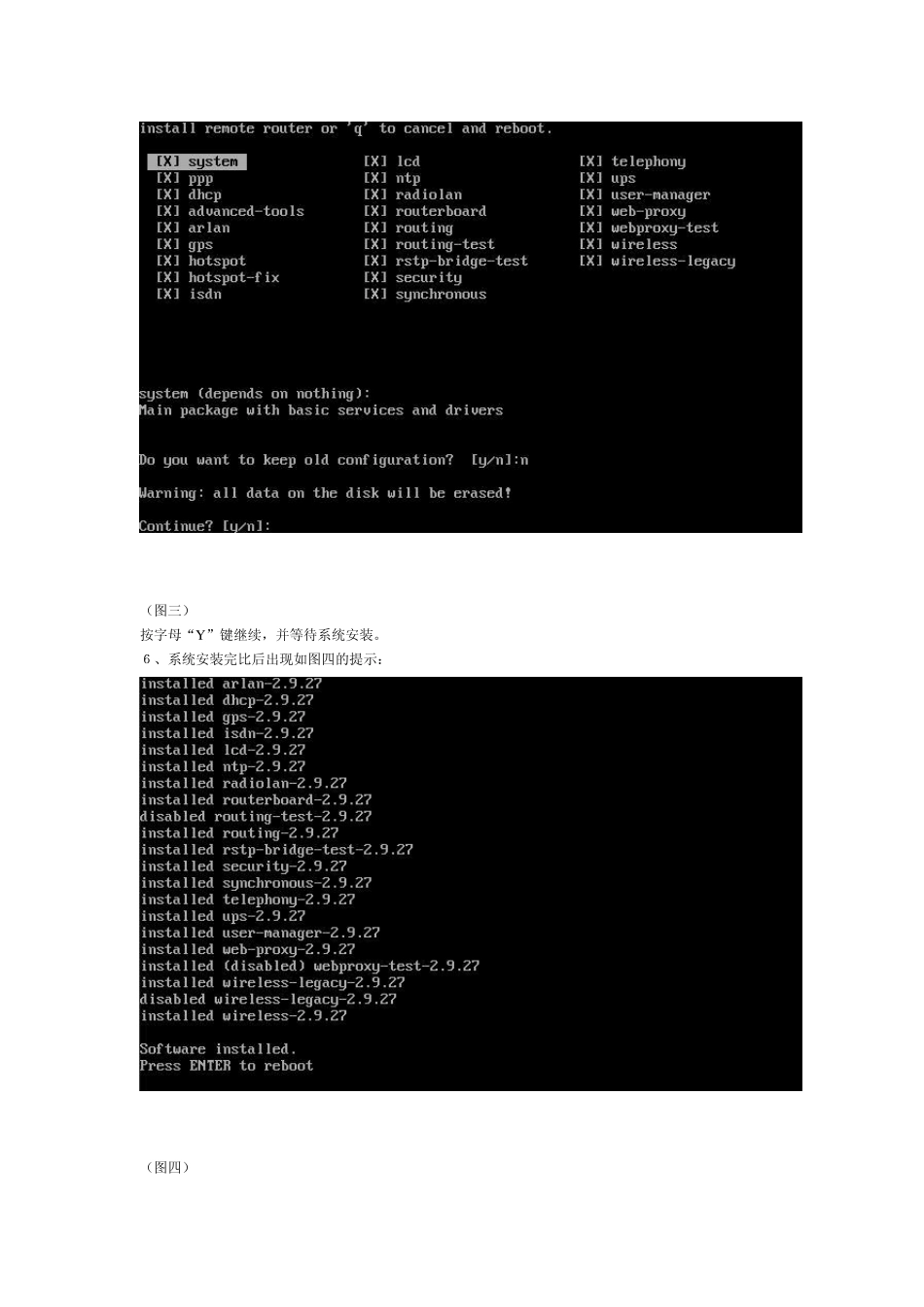RouterOS 双线路由安装设置教程及配套工具脚本 Coolbeboy 一、预安装配制 Rou terOS 双线路由的基本硬件要求: 主 板:英特尔 845 系列(建议选用板载显卡) CPU:英特尔奔腾系列处理器 内 存:512M — 1G 硬 盘:10G(越大越浪费) 网 卡:Realtek 8139D 10M-100M(三块) 二、Rou terOS 2.9.27 安装部分说明: 本教程选用 Rou terOS 2.9.27 软件版本进行说明,首先对 Rou terOS 的安装进行一下回顾: 1、首先把从这里下载到的 mikrotik-2.9.27.iso 文件刻到 CD 光盘中; 2、用该 CD 引导计算机并进行 Rou terOS 的安装操作; 3、图一上所显示的是 Rou terOS 安装程序的欢迎界面: (图一) 在这个界面上可以选择所需要安装的 Rou terOS 组件,设置其安装后所拥有的功能,一般在这里我们按字母“A”对其进行全选,然后按字母“I”进行安装即可; 4、在安装过程中会提示是否需要保持以前的设置如图二所示: (图二) 此时如果是首次安装只需要按字母“N ”键取消之前安装设置即可; 5、继续系统会提示你硬盘上的所有数据将会被清除,是否继续如图三所示: (图三) 按字母“Y ”键继续,并等待系统安装。 6、系统安装完比后出现如图四的提示: (图四) 软件安装完成,按回车键重启的安样,此时先需要把安装光盘取出,然后按回车键重启计算机; RouterOS 2.9.27 软件下载地址:http://60.28.41.22/RouterOS/dow nload/mikrotik-2.9.27.rar 三、RouterOS 配制说明: 1、安装完成后,首次启动时会出现如图五那样的提示要求你对硬盘进行检查: (图五) 此时按字母“N”键继续,将进入到 RouterOS ,如图六所示: (图六) 2、在 Mikrotik Login: 一栏中输入用户名,默认用户名为 admin ,密码为空,这样就可以进入到 Rou terOS 的提示符操作界面,用过 DOS 的朋友会发现,此时的界面和以前使用过的 DOS 提示符很类似,所以操作上会有一些亲切感; 3、在 [admin@Mikrotik] > 提示符下输入 Setu p 此时将会出现如图七所示的操作提示: (图七) 这里咱们对图七上所示的操作进行一下比较详细的说明: //恢复 RouterOS 的所有设置 r --reset all router configuration //读取网卡驱动程序,当你安装了新网卡或在安装 RouterOS 时未带网卡安装时选择此项对网卡进行安装 l -- load interface driver //设置 IP 地址以及...